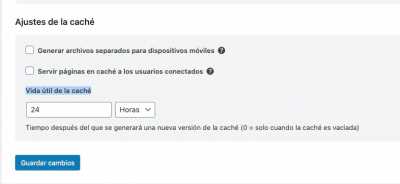Buenos días,
Me recomendaron en Webempresa este Plugin, tengo versión Free.
El problema es que me genera un peso de la caché en el servidor de más de 2GB y se me come más de la mitad de mi almacenamiento.
He revisado la confguración, pero no encuentro cómo variarlo.
Estoy borrando periódicamente en el plugin la caché, pero no puedo automatizarlo.
Muchas gracias.
Contenido solo visible a usuarios registrados
Hola Jose Miguel.
Mas que por WP-Optimize creo que el tema de la cache es por el plugin de Autoptimize es el que suele dar esos problemas.
.- Accede a Autoptimize y desmarca las opciones de incluir js y css incrustado:
Otra opción seria vaciar la cache con una función:
# Limpia automáticamente la caché de Autoptimize si va por encima de 1024MB
if (class_exists('autoptimizeCache')) {
$myMaxSize = 1024000; # Puedes cambiar este valor a uno más bajo como 100000 para 100MB si tienes poco espacio en el servidor
$statArr=autoptimizeCache::stats();
$cacheSize=round($statArr[1]/1024);
if ($cacheSize>$myMaxSize){
autoptimizeCache::clearall();
header("Refresh:0"); # Recarga la página para que autoptimize pueda crear nuevos archivos de caché.
}
}
Esta función lo que hace es vaciar la cache de Autoptimize cuando llega a los 1024MB
Puedes añadirla en el archivo functions.php que encontraras en wp-content -> themes -> tu_plantilla
Si no quieres añadir código puedes utilizar un plugin paar la limpieza de la cache de Autoptimize:
-> https://es.wordpress.org/plugins/autoclear-autoptimize-cache/
En las opciones del plugin puedes indicarle cuando quieres que vacíe la cache.
La cache de WP.Optimize puedes indicarle el tiempo de vida:
.- Accede a WP-Optimize -> Caché
.- En la opción de Vida útil de la caché puedes indicarle cada cuanto tiempo quieres que vacíe la cache:
Espero que esta información sirva paar lo que buscas, de no ser así por favor indicalo paar que podamos seguir ayudándote.
Un saludo
Hola Pepe,
Está en Autoptimize deshabilitado, pero esa caché apenas me ocupa.
Los datos que me arroja WP-Optimize son los de más de 2GB, me lo informa en el escritorio de WP, pero al acceder a Cpannel veo que así es. Lo tengo configurado a 24h, pero le da igual crece a más de 2GB.
No sé si se te ocurre que puede estar ocurriendo.
Muchas gracias.
Hola Jose Miguel.
Lo tengo configurado a 24h
Baja el tiempo de vida de la cache, pro ejemplo a 10 Horas, esto hará que se renueve la caché cada 10 Horas, pues incluso bajarlo a 8 Horas.
Si quieres obtener mas información sobre la cache de WP_Optimize puedes revisar esta documentación:
-> https://getwpo.com/faqs/search/cache
Un saludo
Muchas gracias Pepe,
Lo configuro a 12h, y veo qué tal.
Aunque pensaba que no le daría tiempo a crear toda la caché con el contenido.
Un abrazo.
Hola Jose Manuel
Aunque pensaba que no le daría tiempo a crear toda la caché con el contenido.
Si el contenido se crea automáticamente cada vez que el usuario carga la pagina, no necesita ningún tiempo de espera.
Dejamos el hilo en espera por si necesitas retomarlo.
Un saludo